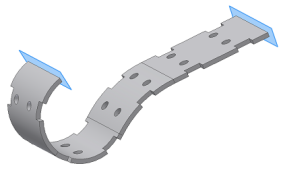При работе со свернутой моделью детали из листового металла, которая в развернутом состоянии не имеет плоских граней и, по меньшей мере, одного прокатанного элемента, используйте команду "Повторно свернуть", чтобы повторно свернуть один или несколько валиков листового металла относительно временной плоскости, отображаемой с одного из концов прокатанного материала. Команда "Повторно свернуть" добавляет элемент повторного сворачивания в браузер детали из листового металла и позволяет добавлять другие элементы в свернутую модель. Элемент повторного сворачивания может быть добавлен только в те модели из листового металла, которые содержат элемент развертывания в развернутом состоянии.
Прим.: Параметр повторного сворачивания неиспользованных эскизов развернутых прокатанных элементов, не поддерживается.
| Метод выбора пункта контекстного меню "Повторно согнуть элемент": |
|---|
|
|
- В браузере щелкните правой кнопкой мыши по элементу развертывания, который требуется повторно закатать.
- Нажмите "Повторно согнуть элемент".
Выбранный элемент развертывания будет автоматически повторно закатан (с использованием ранее выбранной неподвижной базы). Над маркером "Торец модели после гибки" появится новый элемент повторного сворачивания.
|
| Метод автоматического выбора: |
|---|
|
|
- Выберите на ленте
вкладку "Листовой металл"
 панель "Редактирование"
панель "Редактирование"
 "Повторно согнуть"
.
"Повторно согнуть"
.
- В браузере щелкните по элементу развертывания, который требуется повторно закатать. При повторном сворачивании изначально выбранные неподвижные базовые объекты и валики выбираются автоматически.
- При необходимости, выделите дополнительные сгибы и валики, которые требуется повторно свернуть. Примечание - сгибы (или ролики), добавленные, пока маркер "Торец модели после гибки" был закручен над выбранным элементом развертывания, автоматически не выбираются.
- Нажмите "OK".
|
| Общий метод: |
|---|
|
|
- Выберите на ленте
вкладку "Листовой металл"
 панель "Редактирование"
панель "Редактирование"
 "Повторно согнуть"
.
"Повторно согнуть"
.
- Щелкните по одной из временных плоскостей, отображаемых на одном из концов, которую следует использовать в качестве базы для повторного сворачивания.
- Щелкните по отдельным подсвеченным валикам, которые требуется повторно свернуть. При необходимости, используйте команду "Добавить все сгибы", чтобы выбрать все подсвеченные геометрические объекты.
- Посмотрите предварительное изображение повторно свернутой модели и добавьте или удалите валики, чтобы получить нужный результат.
- Нажмите "OK".
|